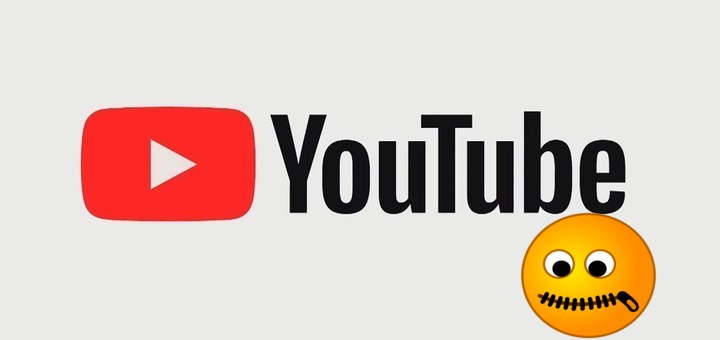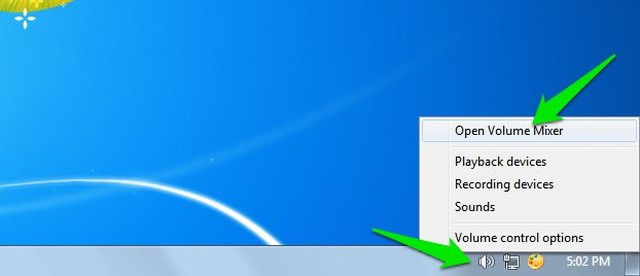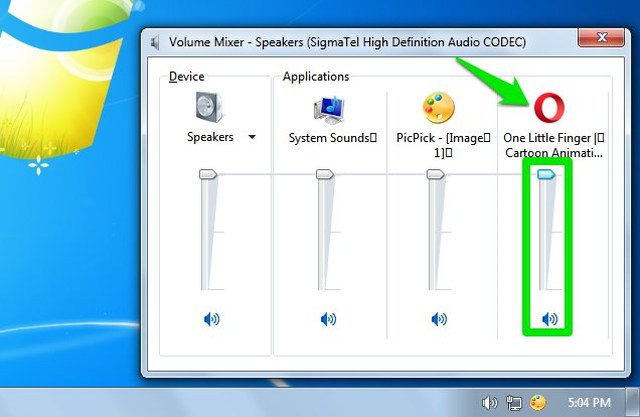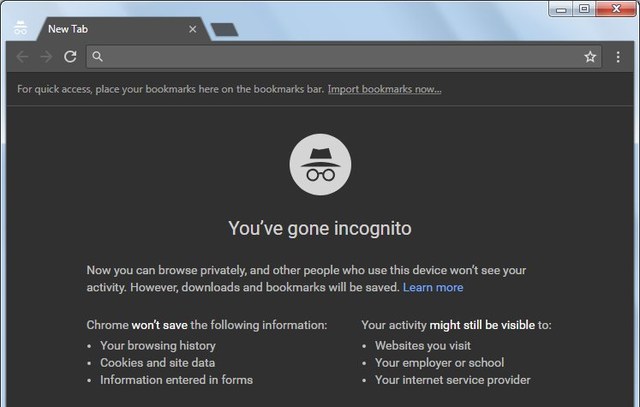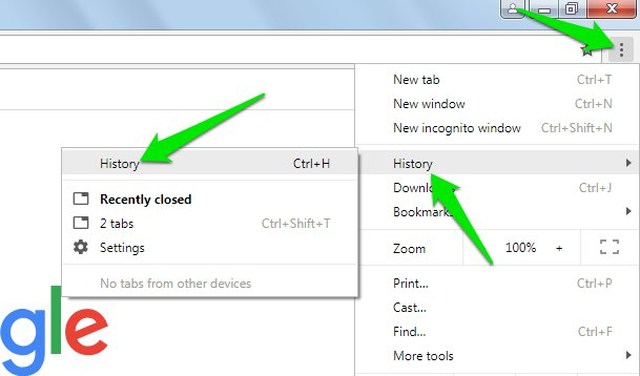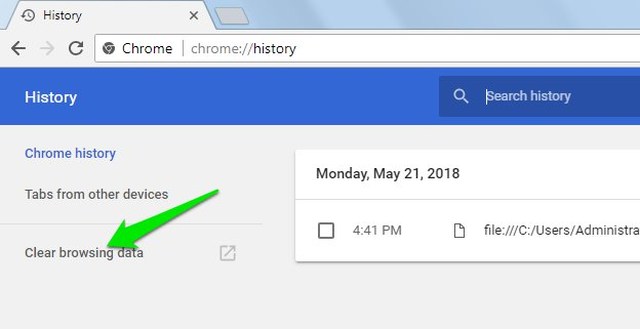Нет звука на YouTube? Вот 6 возможных решений, чтобы исправить это
Я знаю, что очень неприятно, когда на YouTube нет звука, а другие аудиопрограммы и веб-сайты работают нормально. Однако, прежде чем вы начнете ругать YouTube, есть большая вероятность, что ваш браузер или ПК ответственны за отсутствие звука на YouTube. Если вы сейчас не слышите звук на YouTube, но видео работает нормально, я могу помочь это исправить.
Я лично сталкивался с этой проблемой много раз, и кажется, что нет единого решения этой проблемы. Поэтому ниже я перечислил все возможные решения, чтобы исправить отсутствие звука в видео на YouTube.
Совет. Прежде чем следовать этим возможным решениям, выполните основные действия по устранению неполадок, описанные в моей статье об устранении проблемы со звуком в Chrome. Эти простые шаги могут решить проблему, и вам не придется использовать эти сложные решения.
1 Включить YouTube в микшере громкости ПК
Обычно, когда я сталкивался с отсутствием звука на YouTube, это было просто потому, что я случайно отключил YouTube или свой браузер в микшере громкости ПК. В Windows есть отдельные полосы громкости для каждой запущенной мультимедийной программы, поэтому можно отключить звук YouTube, в то время как другие аудиопрограммы работают нормально. Вот как включить звук YouTube в микшере громкости.
1 Воспроизведите видео YouTube в своем браузере и убедитесь, что оно продолжает работать, пока вы следите за процессом.
2 Теперь щелкните правой кнопкой мыши значок «Динамик» в левом нижнем углу панели задач и выберите в нем «Открыть микшер громкости».
3 Здесь убедитесь, что панель громкости YouTube или вашего браузера не отключена и не слишком тихая, чтобы ее можно было услышать.
2 Видео может быть защищено авторским правом
Если в некоторых видео на YouTube нет звука, но другие работают нормально, возможно, это связано с нарушением авторских прав. Многие видеоролики, защищенные авторским правом, незаконно загруженные на YouTube, не имеют звука. На самом деле вы ничего не можете сделать, чтобы исправить звук, просто сообщите о них и двигайтесь дальше.
3 Использовать инкогнито/приватное окно
Звук YouTube может не работать в обычном окне, но может работать в режиме инкогнито или в приватном окне. В окне инкогнито не работают расширения браузера, файлы cookie и другие сохраненные данные. Поэтому, если какие-либо из сохраненных данных вызывают проблему отсутствия звука на YouTube, окно в режиме инкогнито исправит это.
Чтобы открыть окно в режиме инкогнито, нажмите Ctrl+Shift+N в браузерах Chrome и на базе хрома и нажмите Ctrl+Shift+P в большинстве других браузеров. Теперь посмотрите, исправляет ли это отсутствие звука на YouTube. Если это так, отключите все недавно установленные расширения или плагины, так как это может быть причиной проблемы. Вы также должны очистить данные просмотра, о чем я расскажу отдельно ниже.
4 Очистить данные просмотра
Независимо от того, работал ли звук YouTube в режиме инкогнито или нет, очистка данных просмотра — хорошее решение для решения этой проблемы. Я собираюсь показать вам, как очистить данные браузера в Chrome, для других браузеров, посмотрите этот пост.
1 В Chrome щелкните главное меню в правом верхнем углу и выберите в нем «История».
2 Теперь нажмите «Очистить данные просмотра» на левой панели.
3 Здесь убедитесь, что выбраны все параметры на вкладке «Основные», а затем нажмите «Очистить данные».
Это удалит все данные в Chrome и может решить проблему отсутствия звука на YouTube.
5 Сменить браузер
Верный способ убедиться, что проблема не в браузере, — просто переключиться на другой браузер. Chrome, Firefox, Opera, Microsoft Edge и Safari отлично подходят для просмотра видео на YouTube. Переключитесь на один из этих браузеров и попробуйте установить его заново, чтобы никакие сохраненные данные не мешали. Если это решит проблему, перезагрузите или переустановите основной браузер.
6 Закройте другие мультимедийные программы
Также существует вероятность того, что какая-то другая аудио/видеопрограмма может мешать звуку YouTube. Закройте все мультимедийные программы на ПК и в браузере. Сюда входят медиаплееры, веб-приложения, другие веб-сайты с видео/аудио и все, что может воспроизводить звук или видео. После этого попробуйте воспроизвести видео на YouTube и посмотрите, устранена ли проблема.
Если проблема устранена, откройте каждую мультимедийную программу одну за другой и посмотрите, какая из них вызывает проблемы со звуком на YouTube.
Вывод
Как я уже говорил, отсутствие звука на YouTube обычно не является проблемой на стороне YouTube. Поэтому вам следует сосредоточиться на исправлении настроек вашего браузера или ПК. Но, конечно, также существует вероятность того, что громкость проигрывателя YouTube слишком низкая или отключена, и вы этого не заметили. Если у вас есть какие-либо вопросы или советы по поводу отсутствия звука на YouTube, сообщите нам об этом в комментариях ниже.